SAMSUNG Galaxy A5 2017 (SM-A520F)
Supprimer une empreinte digitale en 11 étapes difficulté Débutant

Votre téléphone
Samsung Galaxy A5 2017 (SM-A520F)
pour votre Samsung Galaxy A5 2017 (SM-A520F) ou Modifier le téléphone sélectionnéSupprimer une empreinte digitale
11 étapes
Débutant
Avant de commencer
Pour modifier une empreinte existante, vous devez connaitre le code PIN, le schéma de déverrouillage ou mot de passe de secours choisi lors de l'enregistrement de la première empreinte.
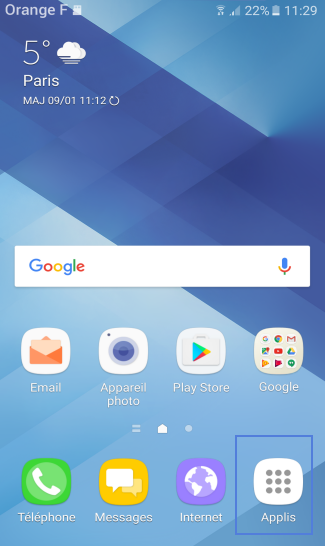
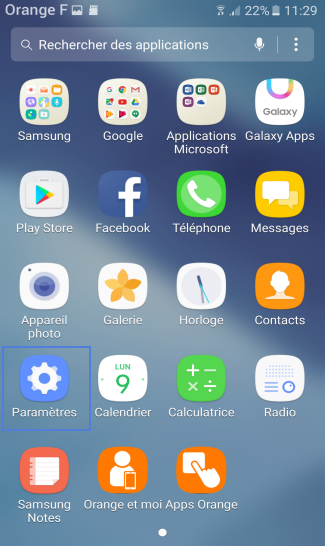
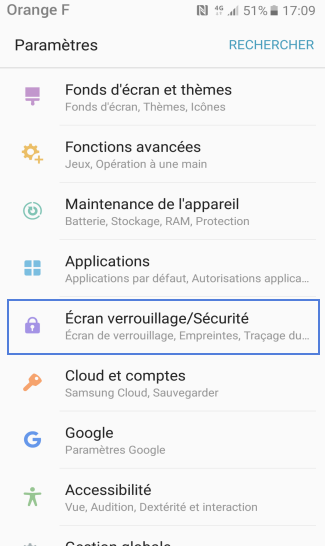
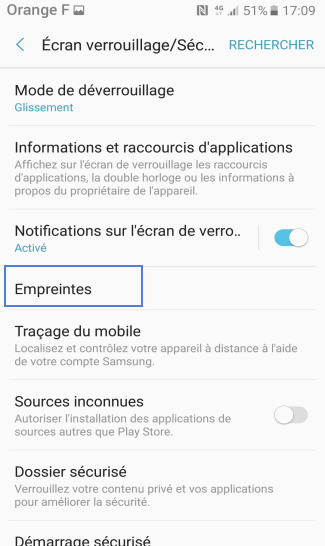
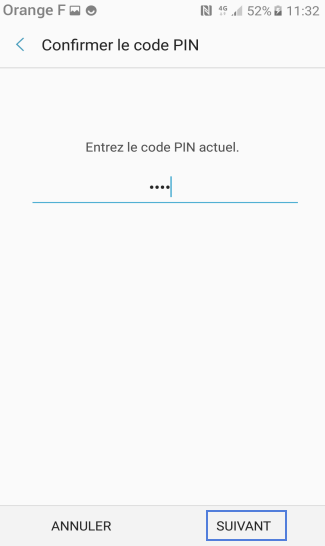
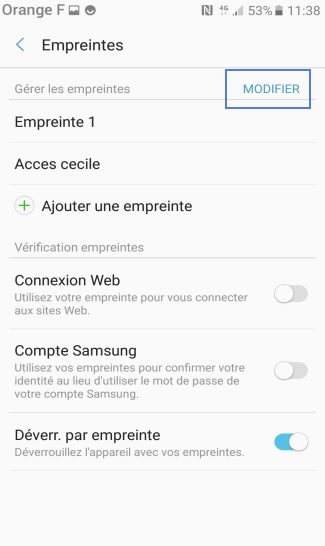

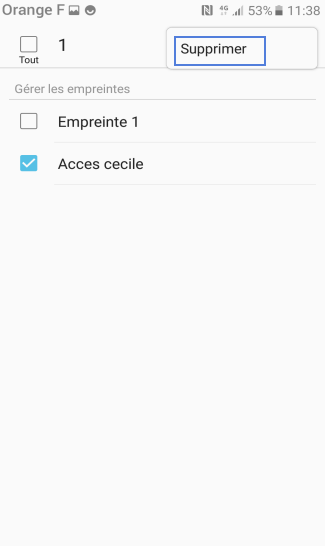
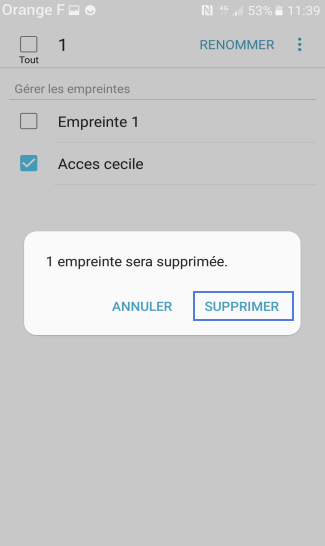
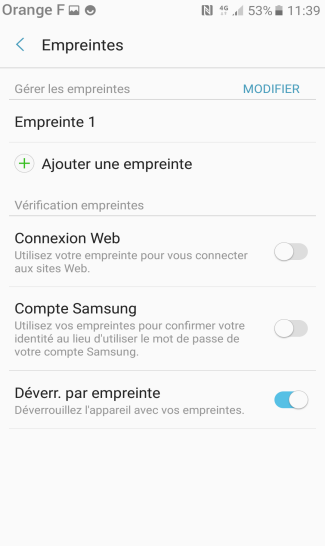
Bravo ! Vous avez terminé ce tutoriel.
Découvrez nos autres tutoriels